Раздел: Документация
0 ... 98 99 100 101 102 103 104 ... 183 деть по-разному, так как для различных механизмов визуализации могут быть определены свои уникальные наборы параметров. Так, для механизма визуализации LightWorks, позволяющего использовать при визуализации гораздо более сложные и реалистичные покрытия, чем внутренний механизм визуализации ArchiCAD, параметры отображения внешнего вида покрытий устанавливаются независимо от параметров покрытий для внутреннего механизма визуализации и других механизмов визуализации (рис. 10.8). В проекте, создаваемом с настройками по умолчанию, изначально присутствует несколько десятков покрытий, соответствующих наиболее часто применяемым строительным и отделочным материалам. Предусмотрены также возможности редактирования существующих покрытий и создания новых (подробнее об этом читайте в разд. 17.5). Моделирование освещения В ArchiCAD существует два основных способа моделирования освещения: •моделирование естественного освещения с помощью установки параметров солнечного света; •моделирование искусственного освещения путем размещения дополнительных источников света с помощью инструмента Источник света. Использованием того или иного способа (или их обоих) определяется настройками выбранного механизма визуализации. Солнечный свет Характеристики солнечного света определяются положением солнца (азимутом и высотой над горизонтом) и параметрами естественного освещения (цветом и интенсивностью прямого и рассеянного солнечного света, цветом и плотностью дымки). Азимут и высота солнца задаются в диалоговом окне установки параметров ЗО-проекции (рис. 10.9). Определить азимут можно как графически 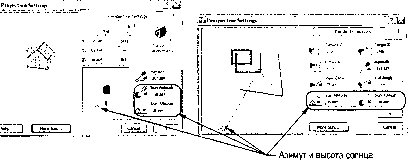 Рис. 10.9. Установка азимута и высоты солнца (перемещая с помощью мыши значок солнца в окне просмотра проекции), так и вводом значения в поле Sun Azimuth (Азимут солнца). Высота солнца устанавливается вводом числа в поле Sun Altitude (Высота солнца). Параметры естественного освещения устанавливаются в диалоговом окне Sun (Солнце) (рис. 10.10). Это окно открывается щелчком мыши на кнопке More Sun (Солнце) в диалоговом окне установки параметров ЗО-проекции. Солнечное освещение: Г~ цвет, интенсивность и коэффициент рассеивания 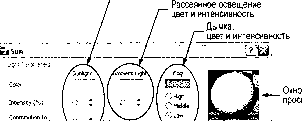 Город-Дата и время - Направление на север Рис. 10.10. Параметры солнечного света Положение солнца может задаваться также путем указания ориентации объекта по отношению к сторонам света, его географического положения, даты и времени суток. Ориентация объекта задается вращением стрелки компаса или вводом угловой величины в поле Project North (Север). I Cities Add.. г.ШЁШШ Delete.. [ -jftnwan - - . JAmsterdam /\-ц Ankara : tAtbens iBaghdad
Cancel. Рис. 10.11. Установка географического положения Географическое положение проектируемого объекта можно определить с помощью диалогового окна Cities (Города) (рис. 10.11), открываемого щелчком мыши на кнопке Set City (Город). Это диалоговое окно позволяет выбирать из заранее подготовленного списка имеющиеся в нем города и редактировать список, внося в него новые города с их географическими координатами или удаляя ненужные. Дополнительные источники света Дополнительные источники света, размещаемые с помощью инструмента Источник света, могут моделировать различные реальные источники света (лампы, торшеры, прожекторы, уличные фонари и т. д.) (рис. 10.12, а) или представлять собой только источник света без какой-либо ЗО-модели (рис. 10.12, б). Кроме того, существуют специальные источники света, используемые при построении фотоизображений с помощью механизма визуализации LightWorks и позволяющие полнее реализовать возможности этого механизма визуализации (см. разд. 10.4). .S3;--- -цзйагмэь 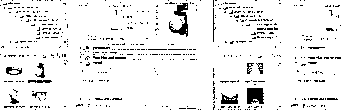 а""б Рис. 10.12. Разновидности источников света Разные типы освещения (естественное и искусственное) могут применяться как по отдельности, так и совместно. Использование того или иного типа освещения определяется настройками параметров фотоизображения. Установка параметров фотоизображения Параметры создаваемого фотоизображения устанавливаются в диалоговом окне Photorendering Settings (Параметры фотоизображения), открываемом одноименной командой меню Document (Документ) -» Creative Imaging (Креативная визуализация) (рис. 10.13). Верхняя часть окна служит для выбора механизма визуализации и установки размера изображения. Ниже располагаются панели, позволяющие устанавливать параметры выбранного механизма визуализации. Их количество, вид и содержимое зависят от того, какой механизм визуализации был выбран. 0 ... 98 99 100 101 102 103 104 ... 183
|
